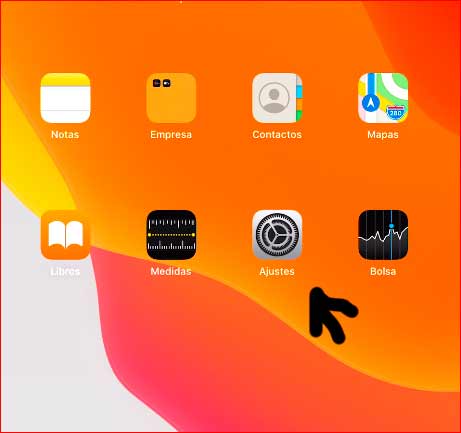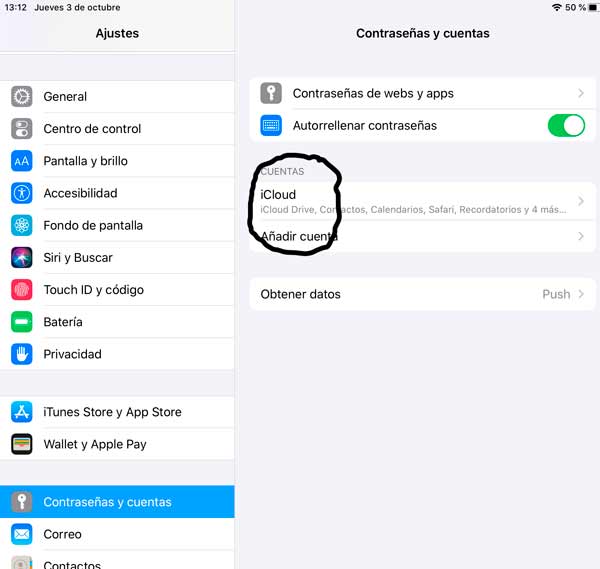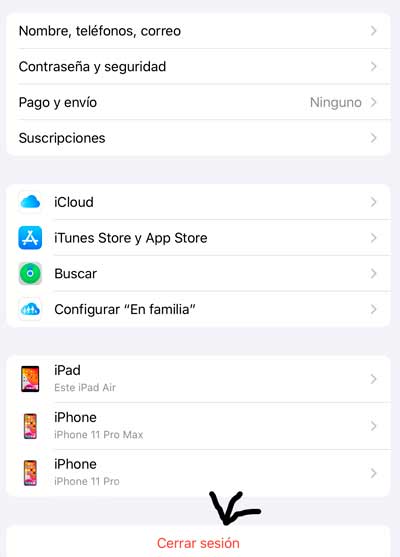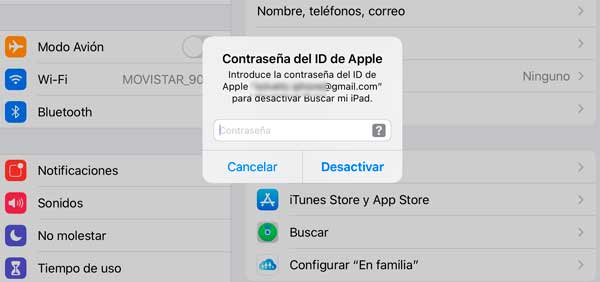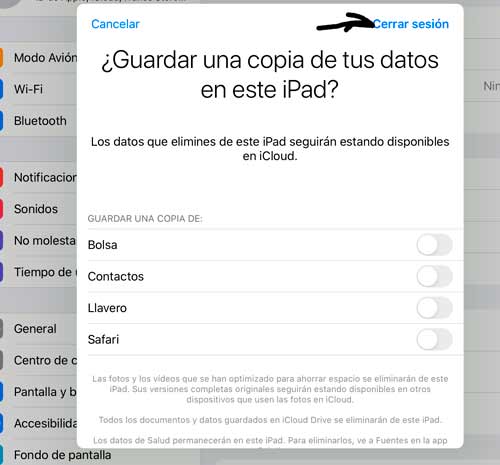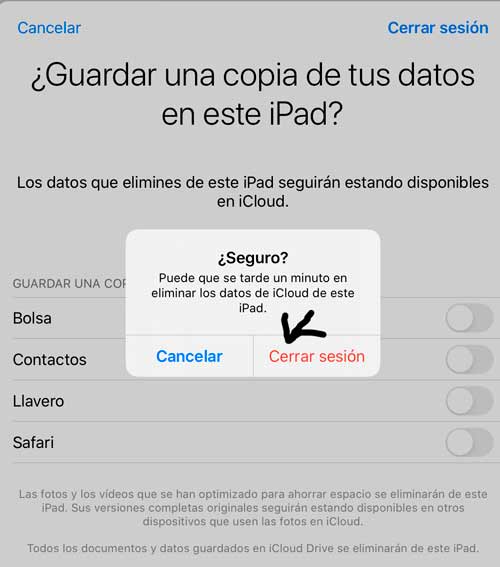Como quitar iCloud iPad Air 3 o iPad Air 2
AUTOR PREGUNTA #1
Holaaa a todxs! Busco la manera de poder quitar la cuenta de iCloud a un iPad Air 3, me lo ha regalado mi hermano y no podemos quitar su cuenta. Yo quiero vender el anterior iPad Air 2 pero tampoco sé cómo quitarle la cuenta de iCloud vinculada y que se lleve mis datos. ¿alguna idea? thanks
-
14 personas más tuvieron esta duda Yo también
Esto también te interesa!
PREGUNTAS SIMILARES
#2
Tienes que ir dentro de los Ajustes y buscar eliminar cuenta o cerrar cuenta, mira este vídeo que te echa un cable para encontrarlo. saludos
#3
Haces muy bien en quitar la cuenta antes de dar tu iPad porque sino se te quedan datos sincronizados y no es seguro, además si lo quieres resetear es importante que primero la quites para no tener problemas.
Yo te aconsejo que si lo haces en algún momento porque tienes varias cuentas tengas únicamente una y ahí lo juntes todo. Antes de cerrar la sesión y quitar la cuenta del iPad te aconsejo también que hagas una copia de seguridad para que no pierdas nada. Cuando quites la cuenta de iCloud tienes que saber que no podrás acceder a servicios como App Store, iMessage o FaceTime hasta que no vuelvas a iniciar sesión. No podrás acceder a esto si cierras o quitas la cuenta de iCloud:
- Apple Pay
- Buscar a mis amigos
- Buscar mi iPhone o Buscar mi Mac
- Game Center
- App Casa para controlar tus dispositivos HomeKit
- Copia de seguridad de iCloud
- iCloud Drive
- Llavero de iCloud
- iCloud Mail
- Fotos de iCloud
- Atajos de Siri
- Notas de voz
- Álbumes compartidos
- Mensajes en iCloud
- Notas compartidas
- Documentos compartidos de Pages, Numbers y Keynote
- Actualizaciones para contactos, calendarios, recordatorios, marcadores y pestañas de Safari
- Funciones de continuidad, como Handoff, Portapapeles universal y Desbloqueo automático con tu Apple Watch
- Datos de cualquier app de terceros que hayas instalado mediante iCloud
Si tienes un Mac o iPhone puedes quitar tu cuenta de ID así:
Cómo quitar Apple ID de Mac o iPhone
Para quitar la cuenta de un iPad Air 2 o iPad Air 3 haz esto:
Eliminar cuenta iCloud en iPad
1- Entra en Ajustes en la pantalla de fuera de tu iPad
2- Ahora tendrías que elegir a la izquierda el apartado de Contraseñas y cuentas. En la derecha selecciona iCloud.
3- Ahora ya te aparecerán los datos relacionados con iCloud. Abajo a la derecha verás la opción de Cerrar sesión. Pulsa ahí.
4- Te pedirá la contraseña de tu cuenta como confirmación.
5- Lo siguiente que te aparece es que confirmes que se eliminarán los datos del iPad pero no de iCloud. Puedes guardar una copia de cosas como los Contactos o Safari. Pulsa en Cerrar sesión.
6- Confirma de nuevo cerrar sesión y borrar los datos.
Si quieres quedarte más tranquila, puedes quitar primero la cuenta como te he mostrado y luego resetear el iPad así para dejarlo como nuevo. Recuerda primero quitar la cuenta sino después de resetear te pedirá la contraseña.
Resetear de fábrica iPad Air 3
Te dejo unos trucos que tienen de recopilación de manuales por si te interesa también =)
Trucos iPad Air 3 y iPad Air 2
#4
El proceso para eliminar la cuenta iCloud en iPad Air 2 y 3 es básicamente el mismo para ello debes realizar el siguiente procedimiento:
- En la pantalla principal de tu iPad encontraras la alternativa “Ajustes” presiónala.
- A continuación se abre una ventana con varias opciones, escoge “Contraseñas y cuentas”
- Ahora se abre un nueva ventana donde veras la opción “iCloud”
- Posteriormente vas a ver todos aquellos datos que están directamente relacionados con la cuenta iCloud, y en la parte inferior derechas veras la alternativa “Cerrar sesión” presiónala.
- Luego el sistema te solicitara que introduzcas la contraseña con la que creaste tu cuenta.
- Aparecerá un mensaje que indica que se eliminaran los datos, en este paso puedes realizar una copia de seguridad de manera tal que puedas resguardar la información. Se abrirá un mensaje de confirmación en el que se pregunta si estás seguro de realizar la eliminación de todos los datos, debes presionar en la alternativa “Cerrar sesión”
Debes esperar unos segundos que concluya el proceso, y todos los datos contenidos serán eliminados de manera automática.
Antes de realizar este procedimiento es importante que tomes en consideración que al quitar la cuenta de iCloud no tendrás acceso a Apple Pay, Safari, Game Center, entre otras herramientas.
#5
La funcionalidad de iCloud permite incorporar una gran cantidad de datos para poder disfrutar de diversas herramientas, entre ellas Buscar mi iPhone o Buscar mi Mac, aplicaciones para controlar os dispositivos de Home Kit así como actualizaciones para contactos, calendarios e incluso pestañas de Safari.
Pero como deseas vender tu dispositivo es una magnífica idea que desvincules tu cuenta iCloud de manera podrás borrar todos aquellos datos que puedan vulnerar tu seguridad de alguna manera.
A continuación te explicare el método para desactivar la cuenta iCloud, se trata de algo muy rápido:
Paso 1: Entra en la sección de “Ajustes”
Paso 2: Posteriormente se abrirá un directorio en donde deberás pulsar “Contraseña y cuentas”
Paso 3: A continuación se muestra un apartado que dice “Cuentas” y allí observaras “iCloud” donde debes hacer clic.
Paso 4: Luego podrás ver los datos que se relacionan con tu cuenta, entre ellos Nombre, Teléfonos, Correo y Contraseña, al final de la pantalla presiona sobre la alternativa “Cerrar sesión”
Paso 5: Ahora ingresa la contraseña de iCloud y pulsa el rectángulo que dice “Desactivar”
Paso 6: El sistema te brinda la posibilidad de hacer una copia de seguridad si lo deseas.
Paso 7: Para continuar veras un recuadro donde el sistema te pregunta si estás seguro de eliminar los datos, debes pulsar en “Cerrar sesión”.
#6
Hola
por si te sirve. Sin contraseña te adelanto ya que es practicamente imposible en las ultimas versiones de iOS, no obstante puedes probar alguno de estos métodos aver si te funciona bien.
Suerte!